Warning: Hyper-V Manager Schwindel
Werbefinanzierte SoftwareAuch bekannt als: "Hyper-V Manager" virus
Der kostenlose Scanner prüft, ob Ihr Computer infiziert ist.
JETZT ENTFERNENUm das Produkt mit vollem Funktionsumfang nutzen zu können, müssen Sie eine Lizenz für Combo Cleaner erwerben. Auf 7 Tage beschränkte kostenlose Testversion verfügbar. Eigentümer und Betreiber von Combo Cleaner ist RCS LT, die Muttergesellschaft von PCRisk.
Was ist Hyper-V Manager?
„Hyper-V Manager" ist ein betrügerischer Pop-up Fehler, der von einer betrügerischen Internetseite angezeigt wird. Benutzer werden auf diese Internetseite durch verschiedene, potenziell unerwünschte Programme (PUPs) weitergeleitet, die Systeme ohne Zustimmung (die „Bündelungsmethode) infiltrieren. Außer dass sie Weiterleitungen verursachen, erzeugen PUPs störende Werbung und verfolgen kontinuierlich die Internet Surfaktivität der Benutzer.
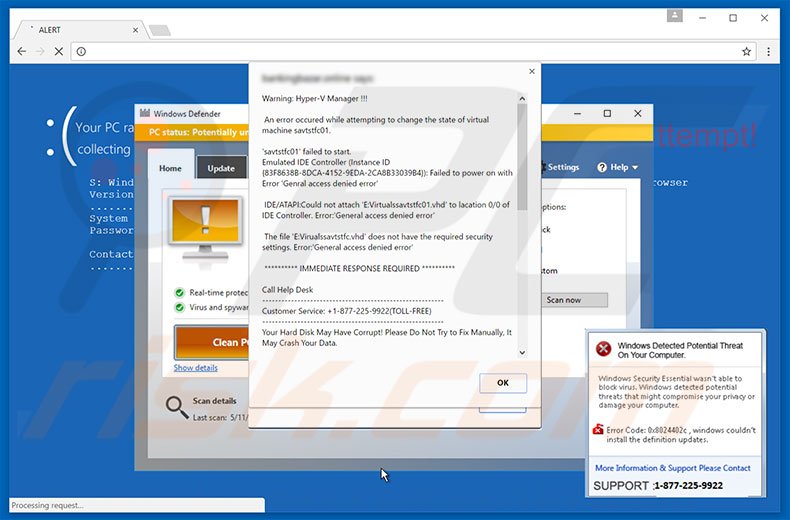
Der „Hyper-V Manager“ Pop-up besagt, dass ein Fehler vorkam und dass die Festplatte des Computers beschädigt sein könnte. Daher werden Opfer aufgefordert, sofort zertifizierte Techniker über eine angegebene Telefonnummer [„+1-877-225-9922"] zu kontaktieren.
Sie würden dann angeblich Hilfe bei der Lösung des Problems bekommen. Sie sollten jedoch wissen, dass der „Hyper-V Manager“ Fehler gefälscht ist. Die Entwickler erzeugen Gewinne, indem Sie Opfer ängstigen und verleiten, anzurufen und für technische Unterstützung zu zahlen, die unnötig ist.
Versuchen Sie daher niemals, die oben angegebene Telefonnummer anzurufen und ignorieren Sie diese Nachricht. Sie können diese Fehlermeldung einfach löschen, indem Sie den Internetbrowser schließen. Sie sollten wissen, dass PUPs eine „virtuelle Schicht“ benutzen, um Pop-up, Coupon-, Banner- und ähnliche Werbung zu erzeugen.
Dies ermöglicht die Platzierung grafischer Inhalte Dritter auf jeder Seite und die angezeigte Werbung versteckt daher oft darunterliegende Internetseiten Inhalte, wodurch die Surferfahrung deutlich verringert wird. Des Weiteren kann einige davon auf bösartige Internetseiten führen und das Anklicken kann zu hochriskanter werbefinanzierter Software, oder Schadsoftware Infektionen führen.
PUPs überwachen die Internet Surfaktivität des Benutzers, indem sie besuchte URLs, angesehene Seiten, Suchanfragen, IP Adressen und ähnliche Informationen aufzeichnen, die persönliche Details enthalten. Die Daten werden mit Dritten geteilt (potenziell Cyberkriminellen), die häufig private Details missbrauchen, um Gewinne zu machen.
Die Gegenwart informationsverfolgender Anwendungen auf Ihrem System kann daher zu ernsthaften Datenschutzproblemen oder sogar Identitätsdiebstahl führen. Alle potenziell unerwünschten Programme sollten sofort deinstalliert werden.
Es gibt dutzende gefälschter Fehler, die „Hyper-V Manager“ ähnlich sind. Die Liste von Beispielen enthält System Has Detected Intrusion, Your Computer Is In Blocked State, Enter A Product Key und viele andere.
Beachten Sie, dass wie bei Hyper-V Manager, diese Fehler auch behaupten, dass das System irgendwie beschädigt ist. Tatsächlich sind alle falsch und ihnen sollte nicht vertraut werden. Gefälschte Fehler werden entwickelt, um Gewinne für die Entwickler zu erzeugen.
PUPs haben auch einen gleichen Zweck: Sie bieten verschiedene „nützliche Funktionen“ und versuchen so den Eindruck von Legitimität zu erwecken. Sie verursachen nur unerwünschte Weiterleitungen und zeichnen kontinuierlich verschiedene Benutzer Systeminformationen auf.
Wie hat sich diese werbefinanzierte Software auf meinem Computer installiert?
Wie oben erwähnt, werden PUPs über die „Bündelungsmethode“ verbreitet, weshalb reguläre Benutzer sie oft versehentlich, ohne ihre Zustimmung installieren. Bündelung ist die heimliche Installation von Anwendungen Dritter, mit regulärer Software/Apps.
Die Entwickler wissen, dass Benutzer die Download-/Installationsprozesse oft übereilen und Schritte überspringen. Daher verstecken sie gebündelte Programme innerhalb der „Benutzerdefiniert“, oder „Erweitert“ Einstellungen. Das Überspringen dieses Abschnitts führt oft zur versehentlichen Installation betrügerischer Apps.
Wie vermeidet man die Installation potenziell unerwünschter Anwendungen?
Es gibt zwei einfache Schritte, die sie durchführen sollten, um diese Situation zu verhindern. Erstens, analysieren Sie daher jeden Download-/Installationsschritt mit den „Benutzerdefiniert“, oder „Erweitert“ Einstellungen. Zweitens, lehnen Sie Angebot zusätzliche Anwendung herunterzuladen/zu installieren ab löschen Sie diejenigen, die bereits mit eingeschlossen sind.
Der Text, der innerhalb des ersten „Hyper-V Manager“ Pop-up angezeigt wird:
Ein Fehler trat beim Versuch auf, den Status der virtuellen Maschine savtstfc01 zu ändern.
‘savtstfc01’ hat nicht gestartet.
Emulierter IDE Controller (Instance ID {83F8638B-8DCA841528-9EDA-2CA8B33039B4)): Kein Start mit Fehler „Allgemeiner Zugriff verweigert Fehler“
IDE/ATAPI: Konnte den ‘E:Virtualssavtstfc01.vhd’ auf dem Standort 0/0 des IDE Controllers nicht anhängen. Fehler: „Allgemeiner Zugriff verweigert Fehler“
Die Datei ‘E:Virtualssavtstfc.vhd’ besitzt nicht die erforderlichen Sicherheitseinstellungen. Fehler:„Allgemeiner Zugriff verweigert Fehler“
SOFORTIGE ANTWORT ERFORDERLICH
Rufen Sie die Hotline an:
Kundendienst +1-877-225-9922 (GEBÜHRENFREI)
Ihre Festplatte könnte betroffen sein! Versuchen Sie nicht, sie manuell zu reparieren. Ihre Daten könnten zusammenbrechen.
Als Konsequenz daraus, führen wir zusätzliche Sicherheitschecks durch, um die Systemsicherheit zu bestätigen.
Bildschirmkopie des zweiten „Hyper-V Manager“ Pop-up:
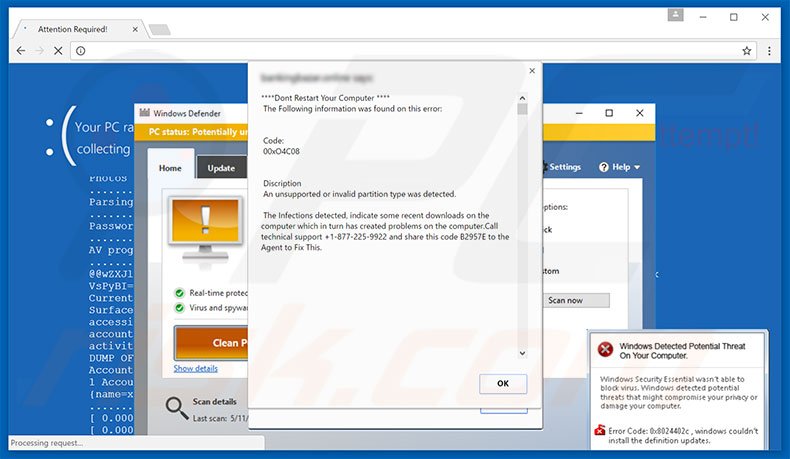
Der Text, der innerhalb des zweiten „Hyper-V Manager“ Pop-up angezeigt wird:
****Starten Sie Ihren Computer nicht neu*****
Die folgenden Informationen wurden in diesem Fehler entdeckt:
Code: 00xO4C08
Beschreibung
Ein nicht unterstützter oder ungültiger Partitionstyp wurde entdeckt.
Die entdeckte Infektion zeigt einige kürzliche Downloads auf dem Computer an, welche wiederum Probleme auf dem Computer verursacht haben. Rufen Sie die technische Unterstützung unter +1-877-255-9922 an und teilen Sie diesen Code B2957E dem Techniker mit, damit Ihnen geholfen werden kann.
Aussehen des „Hyper-V Manager“ Schwindels (GIF):
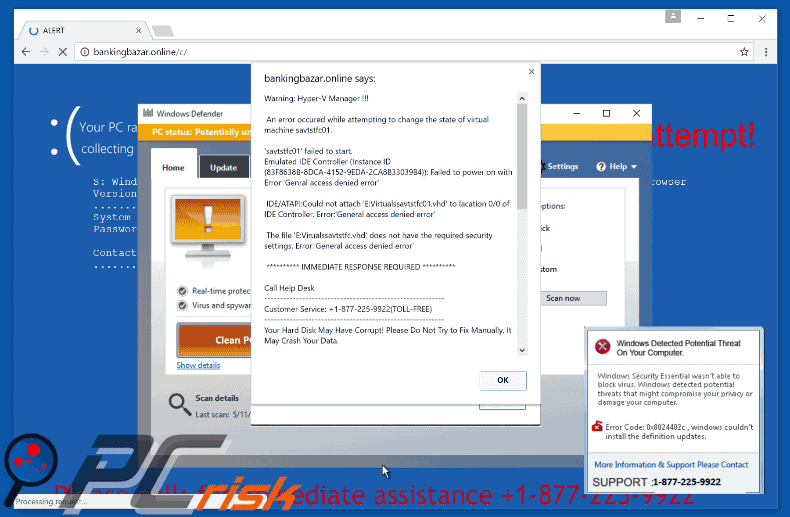
Umgehende automatische Entfernung von Malware:
Die manuelle Entfernung einer Bedrohung kann ein langer und komplizierter Prozess sein, der fortgeschrittene Computerkenntnisse voraussetzt. Combo Cleaner ist ein professionelles, automatisches Malware-Entfernungstool, das zur Entfernung von Malware empfohlen wird. Laden Sie es durch Anklicken der untenstehenden Schaltfläche herunter:
LADEN Sie Combo Cleaner herunterIndem Sie Software, die auf dieser Internetseite aufgeführt ist, herunterladen, stimmen Sie unseren Datenschutzbestimmungen und Nutzungsbedingungen zu. Der kostenlose Scanner überprüft, ob Ihr Computer infiziert ist. Um das Produkt mit vollem Funktionsumfang nutzen zu können, müssen Sie eine Lizenz für Combo Cleaner erwerben. Auf 7 Tage beschränkte kostenlose Testversion verfügbar. Eigentümer und Betreiber von Combo Cleaner ist RCS LT, die Muttergesellschaft von PCRisk.
Schnellmenü:
- Was ist Hyper-V Manager?
- SCHRITT 1. Betrügerische Anwendungen mit Systemsteuerung entfernen.
- SCHRITT 2. Werbefinanzierte Software von Internet Explorer entfernen.
- SCHRITT 3. Betrügerische Erweiterungen von Google Chrome entfernen.
- SCHRITT 4. Potenziell unerwünschte Programmerweiterungen von Mozilla Firefox entfernen.
- SCHRITT 5. Betrügerische Erweiterung von Safari entfernen.
- SCHRITT 6. Betrügerische Programmerweiterungen von Microsoft Edge entfernen.
Werbefinanzierte Software Entfernung:
Windows 10 Nutzer:

Machen Sie einen Rechtsklick in der linken unteren Ecke des Bildschirms, im Schnellzugriffmenü wählen Sie Systemsteuerung aus. Im geöffneten Fenster wählen Sie Ein Programm deinstallieren.
Windows 7 Nutzer:

Klicken Sie auf Start ("Windows Logo" in der linken, unteren Ecke Ihres Desktop), wählen Sie Systemsteuerung. Suchen Sie Programme und klicken Sie auf Ein Programm deinstallieren.
macOS (OSX) Nutzer:

Klicken Sie auf Finder, wählen Sie im geöffneten Fenster Anwendungen. Ziehen Sie die App vom Anwendungen Ordner zum Papierkorb (befindet sich im Dock), machen Sie dann einen Rechtsklick auf das Papierkorbzeichen und wählen Sie Papierkorb leeren.
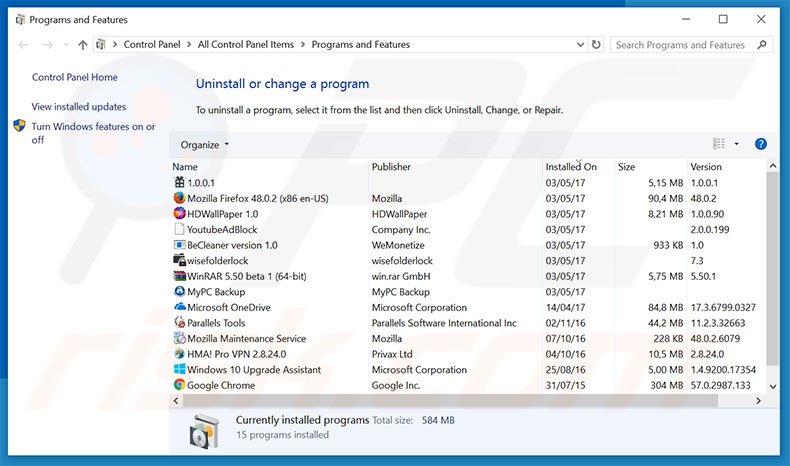
Im Programme deinstallieren Fenster, suchen Sie nach allen verdächtigen/kürzlich installierten Anwendungen, wählen Sie diesen Eintrag aus und klicken Sie auf "Deinstallieren", oder "Entfernen".
Nachdem Sie das potenziell unerwünschte Programm deinstalliert haben, scannen Sie Ihren Computer auf Überreste unerwünschter Komponenten, oder mögliche Infektionen mit Schadsoftware. Um Ihren Computer zu scannen, benutzen Sie die empfohlene Schadsoftware Entfernungssoftware.
LADEN Sie die Entfernungssoftware herunter
Combo Cleaner überprüft, ob Ihr Computer infiziert ist. Um das Produkt mit vollem Funktionsumfang nutzen zu können, müssen Sie eine Lizenz für Combo Cleaner erwerben. Auf 7 Tage beschränkte kostenlose Testversion verfügbar. Eigentümer und Betreiber von Combo Cleaner ist RCS LT, die Muttergesellschaft von PCRisk.
Werbefinanzierte Software von Internetbrowsern entfernen:
Das Video zeigt, wie man potenziell unerwünschte Browserzusätze entfernt:
 Bösartige Zusätze von Internet Explorer entfernen:
Bösartige Zusätze von Internet Explorer entfernen:
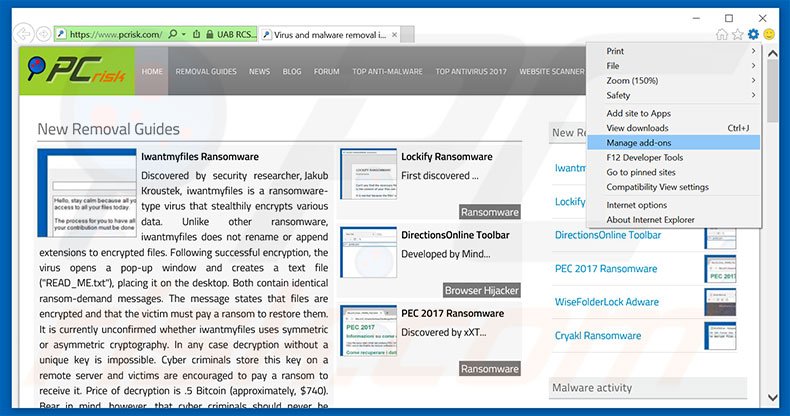
Klicken Sie auf das "Zahnradzeichen"![]() (obere rechte Ecke von Internet Explorer), wählen Sie "Zusätze verwalten". Suchen Sie nach allen kürzlich-installierten, verdächtigen Browsererweiterungen, wählen Sie diese Einträge aus und klicken Sie auf "Entfernen".
(obere rechte Ecke von Internet Explorer), wählen Sie "Zusätze verwalten". Suchen Sie nach allen kürzlich-installierten, verdächtigen Browsererweiterungen, wählen Sie diese Einträge aus und klicken Sie auf "Entfernen".
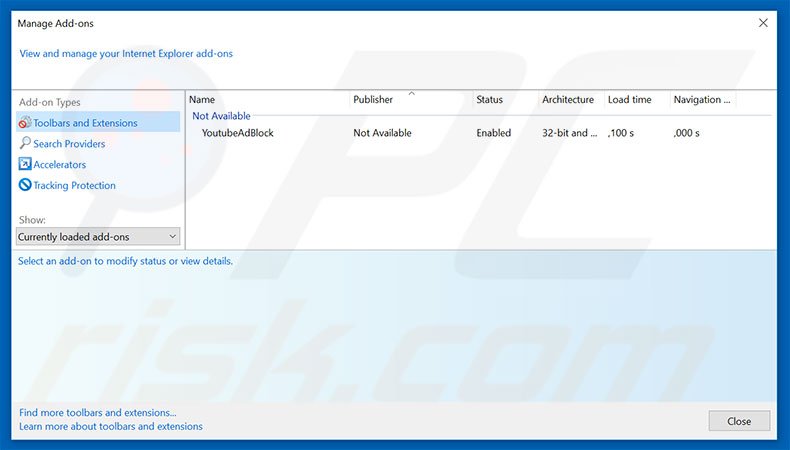
Alternative Methode:
Wenn Sie weiterhin Probleme mit der Entfernung von "hyper-v manager" virus haben, können Sie Ihre Internet Explorer Einstellungen auf Standard zurücksetzen.
Windows XP Nutzer: Klicken Sie auf Start, klicken Sie auf Ausführen, im geöffneten Fenster geben Sie inetcpl.cpl ein. Im geöffneten Fenster klicken Sie auf Erweitert, dann klicken Sie auf Zurücksetzen.

Windows Vista und Windows 7 Nutzer: Klicken Sie auf das Windows Logo, im Startsuchfeld geben Sie inetcpl.cpl ein und klicken Sie auf Enter. Im geöffneten Fenster klicken Sie auf Erweitert, dann klicken Sie auf Zurücksetzen.

Windows 8 Nutzer: Öffnen Sie Internet Explorer und klicken Sie auf das Zahnradzeichen. Wählen Sie Internetoptionen.

Im geöffneten Fenster wählen Sie den Erweitert Reiter.

Klicken Sie auf das Zurücksetzen Feld.

Bestätigen Sie, dass Sie die Internet Explorer Einstellungen auf Standard zurücksetzen wollen, indem Sie auf das Zurücksetzen Feld klicken.

 Bösartige Erweiterungen von Google Chrome entfernen:
Bösartige Erweiterungen von Google Chrome entfernen:
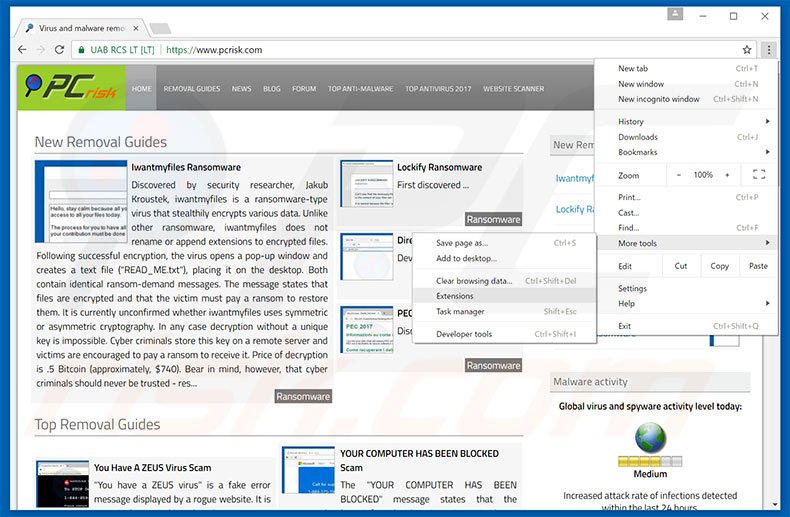
Klicken Sie auf das Chrome Menüzeichen![]() (obere rechte Ecke von Google Chrome), wählen Sie "Hilfsprogramme" und klicken Sie auf "Erweiterungen". Suchen Sie nach allen kürzlich-installierten, verdächtigen Browserzusätzen, wählen Sie diese Einträge aus und klicken Sie auf das Papierkorbzeichen.
(obere rechte Ecke von Google Chrome), wählen Sie "Hilfsprogramme" und klicken Sie auf "Erweiterungen". Suchen Sie nach allen kürzlich-installierten, verdächtigen Browserzusätzen, wählen Sie diese Einträge aus und klicken Sie auf das Papierkorbzeichen.
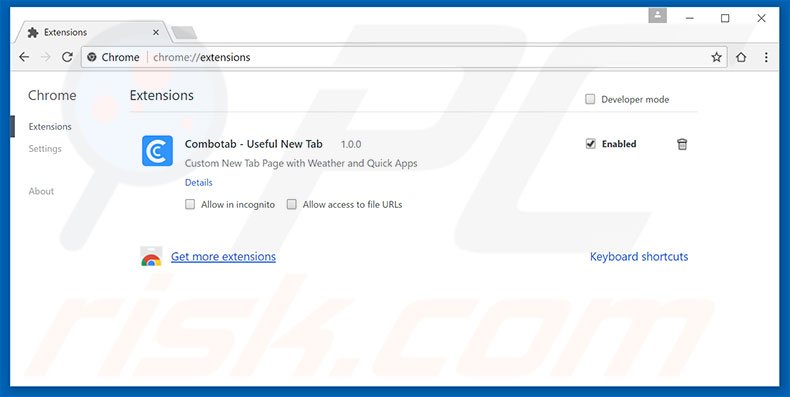
Alternative Methode:
Falls Sie weiterhin Probleme mit der Entfernung von "hyper-v manager" virus haben, setzen Sie die Einstellungen Ihres Google Chrome Browsers zurück. Klicken Sie auf das Chrome Menü-Symbol ![]() (in der oberen rechten Ecke von Google Chrome) und wählen Sie Einstellungen. Scrollen Sie zum Ende der Seite herunter. Klicken Sie auf den Erweitert... Link.
(in der oberen rechten Ecke von Google Chrome) und wählen Sie Einstellungen. Scrollen Sie zum Ende der Seite herunter. Klicken Sie auf den Erweitert... Link.

Nachdem Sie zum Ende der Seite hinuntergescrollt haben, klicken Sie auf das Zurücksetzen (Einstellungen auf ihren ursprünglichen Standard wiederherstellen) Feld.

Im geöffneten Fenster bestätigen Sie, dass Sie die Google Chrome Einstellungen auf Standard zurücksetzen möchten, indem Sie auf das Zurücksetzen Feld klicken.

 Bösartige Programmerweiterungen von Mozilla Firefox entfernen:
Bösartige Programmerweiterungen von Mozilla Firefox entfernen:

Klicken Sie auf das Firefox Menüzeichen ![]() (rechte obere Ecke des Hauptfensters), wählen Sie "Zusätze". Klicken Sie auf "Erweiterungen" und entfernen Sie alle kürzlich-installierten, verdächtigen Browser Programmerweiterungen.
(rechte obere Ecke des Hauptfensters), wählen Sie "Zusätze". Klicken Sie auf "Erweiterungen" und entfernen Sie alle kürzlich-installierten, verdächtigen Browser Programmerweiterungen.
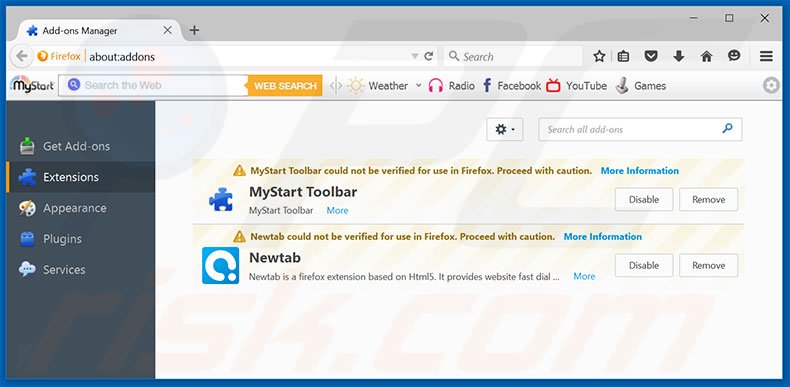
Alternative Methode:
Computernutzer, die Probleme mit der Entfernung von "hyper-v manager" virus haben, können Ihre Mozilla Firefox Einstellungen auf Standard zurücksetzen. Öffnen Sie Mozilla Firefox. In der oberen rechten Ecke des Hauptfensters klicken Sie auf das Firefox Menü ![]() , im geöffneten Menü klicken Sie auf das Hilfsmenü öffnen Feld
, im geöffneten Menü klicken Sie auf das Hilfsmenü öffnen Feld ![]()

Wählen Sie Problemlösungsinformationen.

Im geöffneten Fenster klicken Sie auf das Firefox Zurücksetzen Feld.

Im geöffneten Fenster bestätigen Sie, dass sie die Mozilla Firefox Einstellungen auf Standard zurücksetzen wollen, indem Sie auf das Zurücksetzen Feld klicken.

 Bösartige Erweiterungen von Safari entfernen:
Bösartige Erweiterungen von Safari entfernen:

Vergewissern Sie sich, dass Ihr Safari Browser aktiv ist, klicken Sie auf das Safari Menü und wählen Sie Einstellungen...

Klicken Sie im geöffneten Fenster auf Erweiterungen, suchen Sie nach kürzlich installierten, verdächtigen Erweiterungen, wählen Sie sie aus und klicken Sie auf Deinstallieren.
Alternative Methode:
Vergewissern Sie sich, dass Ihr Safari Browser aktiv ist und klicken Sie auf das Safari Menü. Vom sich aufklappenden Auswahlmenü wählen Sie Verlauf und Internetseitendaten löschen...

Wählen Sie im geöffneten Fenster Gesamtverlauf und klicken Sie auf das Verlauf löschen Feld.

 Bösartige Erweiterungen von Microsoft Edge entfernen:
Bösartige Erweiterungen von Microsoft Edge entfernen:

Klicken Sie auf das Edge Menüsymbol ![]() (in der oberen rechten Ecke von Microsoft Edge), wählen Sie "Erweiterungen". Suchen Sie nach allen kürzlich installierten verdächtigen Browser-Add-Ons und klicken Sie unter deren Namen auf "Entfernen".
(in der oberen rechten Ecke von Microsoft Edge), wählen Sie "Erweiterungen". Suchen Sie nach allen kürzlich installierten verdächtigen Browser-Add-Ons und klicken Sie unter deren Namen auf "Entfernen".

Alternative Methode:
Wenn Sie weiterhin Probleme mit der Entfernung von "hyper-v manager" virus haben, setzen Sie Ihre Microsoft Edge Browsereinstellungen zurück. Klicken Sie auf das Edge Menüsymbol ![]() (in der oberen rechten Ecke von Microsoft Edge) und wählen Sie Einstellungen.
(in der oberen rechten Ecke von Microsoft Edge) und wählen Sie Einstellungen.

Im geöffneten Einstellungsmenü wählen Sie Einstellungen wiederherstellen.

Wählen Sie Einstellungen auf ihre Standardwerte zurücksetzen. Im geöffneten Fenster bestätigen Sie, dass Sie die Microsoft Edge Einstellungen auf Standard zurücksetzen möchten, indem Sie auf die Schaltfläche "Zurücksetzen" klicken.

- Wenn dies nicht geholfen hat, befolgen Sie diese alternativen Anweisungen, die erklären, wie man den Microsoft Edge Browser zurückstellt.
Zusammenfassung:
 Meistens infiltrieren werbefinanzierte Software, oder potenziell unerwünschte Anwendungen, die Internetbrowser von Benutzern beim Herunterladen kostenloser Software. Einige der bösartigen Downloadseiten für kostenlose Software, erlauben es nicht, die gewählte Freeware herunterzuladen, falls sich Benutzer dafür entscheiden, die Installation beworbener Software abzulehnen. Beachten Sie, dass die sicherste Quelle zum Herunterladen kostenloser Software die Internetseite ihrer Entwickler ist. Falls Ihr Download von einem Downloadklienten verwaltet wird, vergewissern Sie sich, dass Sie die Installation geförderter Browser Programmerweiterungen und Symbolleisten ablehnen.
Meistens infiltrieren werbefinanzierte Software, oder potenziell unerwünschte Anwendungen, die Internetbrowser von Benutzern beim Herunterladen kostenloser Software. Einige der bösartigen Downloadseiten für kostenlose Software, erlauben es nicht, die gewählte Freeware herunterzuladen, falls sich Benutzer dafür entscheiden, die Installation beworbener Software abzulehnen. Beachten Sie, dass die sicherste Quelle zum Herunterladen kostenloser Software die Internetseite ihrer Entwickler ist. Falls Ihr Download von einem Downloadklienten verwaltet wird, vergewissern Sie sich, dass Sie die Installation geförderter Browser Programmerweiterungen und Symbolleisten ablehnen.
Hilfe beim Entfernen:
Falls Sie Probleme beim Versuch "hyper-v manager" virus von Ihrem Computer zu entfernen haben, bitten Sie bitte um Hilfe in unserem Schadensoftware Entfernungsforum.
Kommentare hinterlassen:
Falls Sie zusätzliche Informationen über "hyper-v manager" virus, oder ihre Entfernung haben, teilen Sie bitte Ihr Wissen im unten aufgeführten Kommentare Abschnitt.
Quelle: https://www.pcrisk.com/removal-guides/11232-hyper-v-manager-scam
Teilen:

Tomas Meskauskas
Erfahrener Sicherheitsforscher, professioneller Malware-Analyst
Meine Leidenschaft gilt der Computersicherheit und -technologie. Ich habe mehr als 10 Jahre Erfahrung in verschiedenen Unternehmen im Zusammenhang mit der Lösung computertechnischer Probleme und der Internetsicherheit. Seit 2010 arbeite ich als Autor und Redakteur für PCrisk. Folgen Sie mir auf Twitter und LinkedIn, um über die neuesten Bedrohungen der Online-Sicherheit informiert zu bleiben.
Das Sicherheitsportal PCrisk wird von der Firma RCS LT bereitgestellt.
Gemeinsam klären Sicherheitsforscher Computerbenutzer über die neuesten Online-Sicherheitsbedrohungen auf. Weitere Informationen über das Unternehmen RCS LT.
Unsere Anleitungen zur Entfernung von Malware sind kostenlos. Wenn Sie uns jedoch unterstützen möchten, können Sie uns eine Spende schicken.
SpendenDas Sicherheitsportal PCrisk wird von der Firma RCS LT bereitgestellt.
Gemeinsam klären Sicherheitsforscher Computerbenutzer über die neuesten Online-Sicherheitsbedrohungen auf. Weitere Informationen über das Unternehmen RCS LT.
Unsere Anleitungen zur Entfernung von Malware sind kostenlos. Wenn Sie uns jedoch unterstützen möchten, können Sie uns eine Spende schicken.
Spenden
▼ Diskussion einblenden